9 Introduction aux modèles
La page Modèles affiche les modèles d'utilisateur et la liste des modèles déployés. User Model répertorie les modèles dans le schéma d'un utilisateur et Deployments répertorie les modèles déployés dans Oracle Machine Learning Services.
- Modèles d'utilisateur : Liste tous les modèles créés dans un schéma de base de données. Dans la vue Modèles, vous pouvez parcourir, voir, déployer et supprimer des modèles.
- Déploiements : Liste tous les modèles déployés. Dans la vue Déploiements, vous pouvez voir les métadonnées du modèle et l'URI d'API REST des modèles déployés.
Modèles d'utilisateur
Figure 9-1 Modèles d'utilisateur
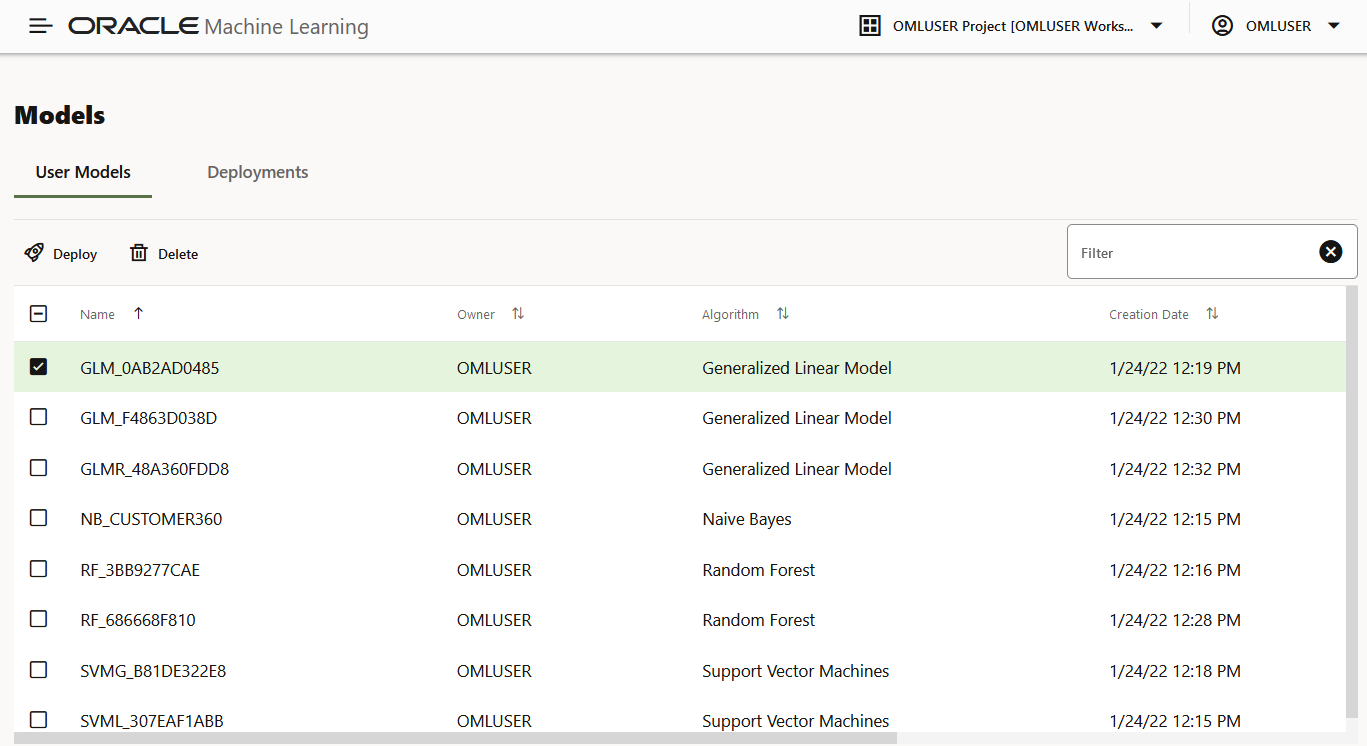
- Nom : Affiche le nom du modèle. Les noms de modèle peuvent être n'importe quel nom d'objet de base de données valide.
- Responsable : Affiche l'utilisateur qui a créé le modèle.
- Algorithme : Affiche le nom de l'algorithme utilisé.
- Date de création : Affiche la date à laquelle le modèle est créé.
- Cible : Affiche la cible de prédiction sélectionnée lors de la création de l'expérience.
- Déploiement : Pour déployer un modèle, sélectionnez-le et cliquez sur Déploiement.
- Supprimer : Pour supprimer un modèle, sélectionnez-le et cliquez sur Supprimer.
Déploiements
Dans la vue Deployments, vous pouvez afficher la liste de tous les modèles déployés. Ici, vous pouvez voir les métadonnées du modèle, voir l'URI de l'API REST des modèles déployés et supprimer tout modèle déployé.
Figure 9-2 Modèles déployés
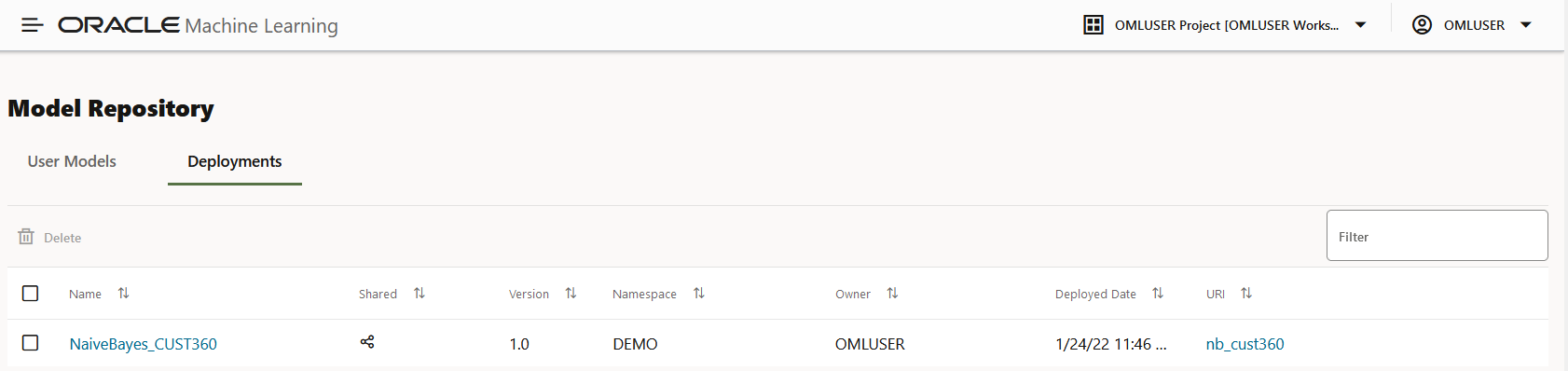
- Nom : Nom du modèle déployé.
- Partagé : Permet aux utilisateurs de la même base de données enfichable d'utiliser le modèle.
- Version : Affiche la version du modèle.
- Espace de noms : Affiche l'espace de noms du modèle.
- Responsable : Nom de l'utilisateur qui a déployé le modèle.
- Date de déploiement : Affiche la date de déploiement du modèle.
Note :
Vous ne pouvez pas redéployer le même modèle. Toutefois, vous pouvez créer une nouvelle version du modèle et le déployer. Vous pouvez ensuite suivre le modèle en fonction de la version. - URI : Affiche le nom de l'URI. Cliquez sur le lien URI pour voir l'URI d'API REST du modèle.
Figure 9-3 Spécifications d'API REST d'un modèle déployé
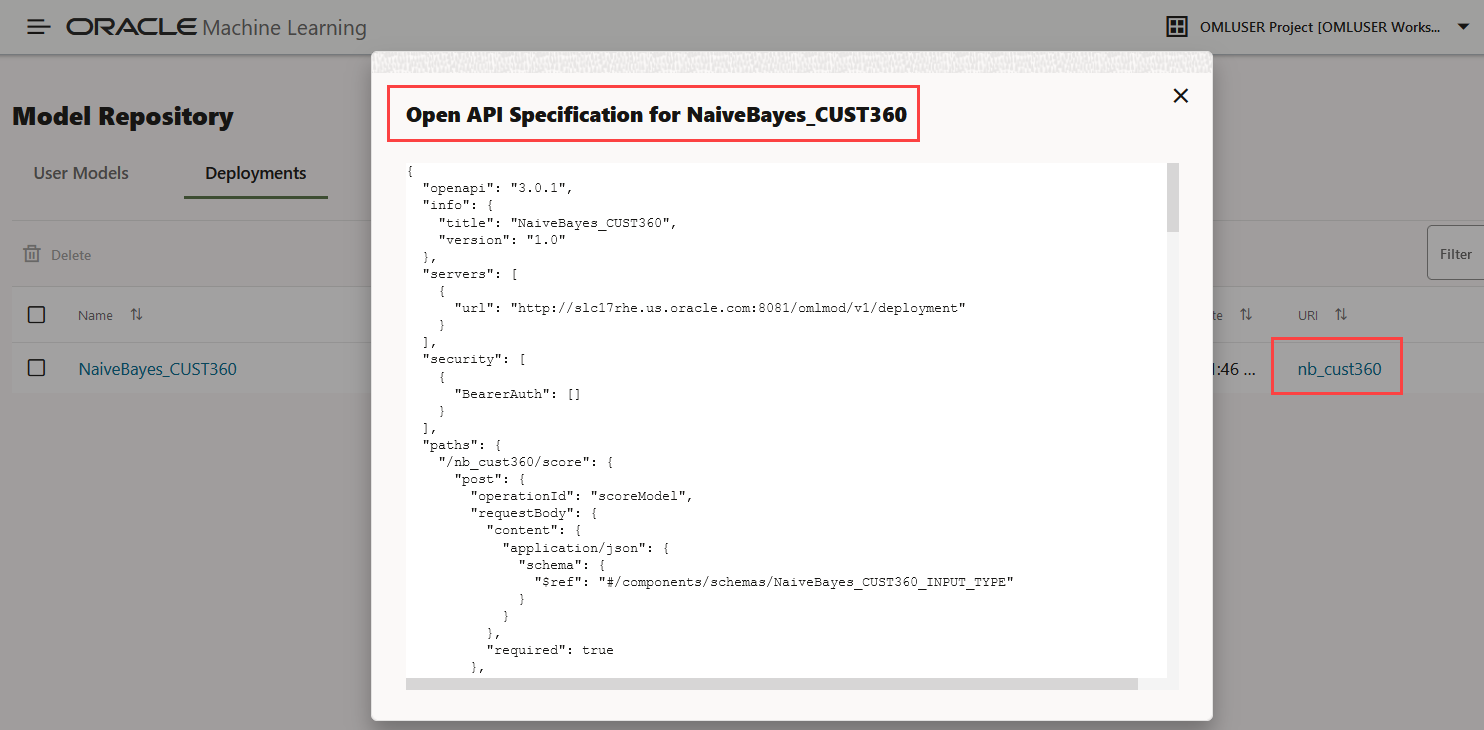
- Déployer un modèle
Lorsque vous déployez un modèle, vous créez un point d'extrémité Oracle Machine Learning Services pour la notation.
9.1 Déployer le modèle
Lorsque vous déployez un modèle, vous créez un point d'extrémité Oracle Machine Learning Services pour la notation.
Figure 9-4 Modèle de déploiement
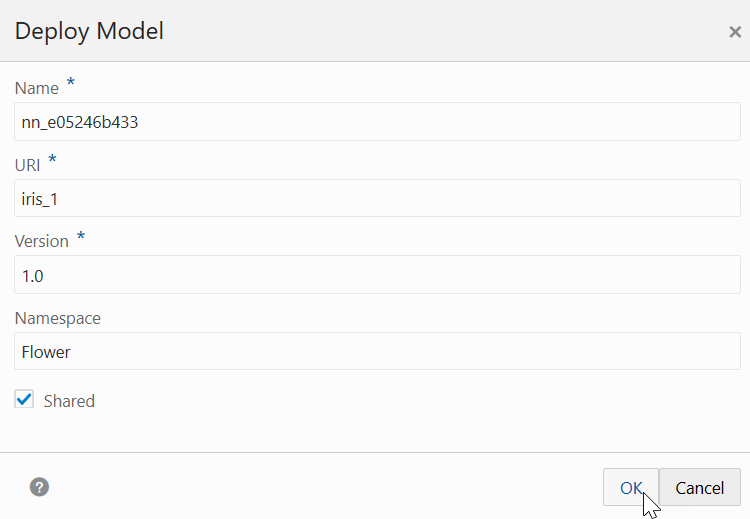
- Dans le champ Nom, le nom du modèle généré par le système s'affiche ici par défaut. Vous pouvez modifier ce nom. Le nom du modèle doit être un nom alphanumérique unique comportant au maximum 50 caractères.
- Dans le champ URI, entrez un nom pour l'URI du modèle. L'URI doit être alphanumérique et comporter au maximum 200 caractères.
- Dans le champ Version, entrez une version du modèle. La version doit être dans le format
xx.xxoùxest un nombre. - Dans le champ Espace de noms, entrez un nom pour l'espace de noms du modèle.
- Cliquez sur Partagé pour autoriser les utilisateurs ayant accès au schéma de base de données à voir et à déployer le modèle.
- Cliquez sur OK. Une fois qu'un modèle a été déployé, il est répertorié dans la page Déploiements.
- Vous pouvez consulter les détails suivants :
- Métadonnées du modèle - Sélectionnez un modèle déployé et cliquez sur son nom pour afficher les métadonnées telles que le nom du modèle, la fonction d'exploration, l'algorithme, les attributs, etc.
- API REST - Sélectionnez un modèle déployé et cliquez sur le lien sous URI pour voir l'URI d'API REST du modèle.
Rubrique parent : Introduction aux modèles